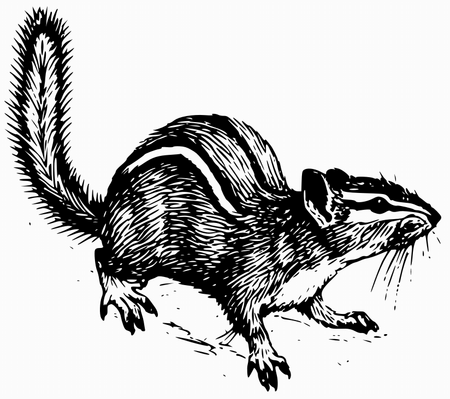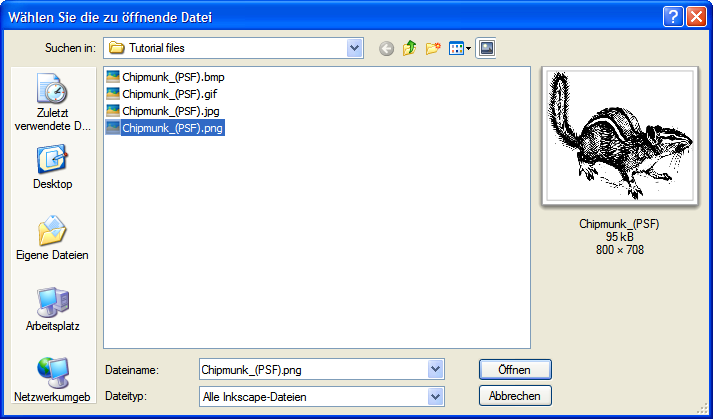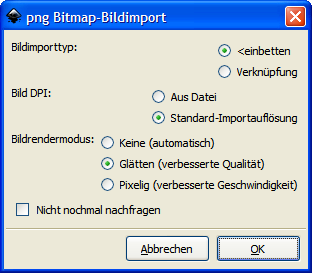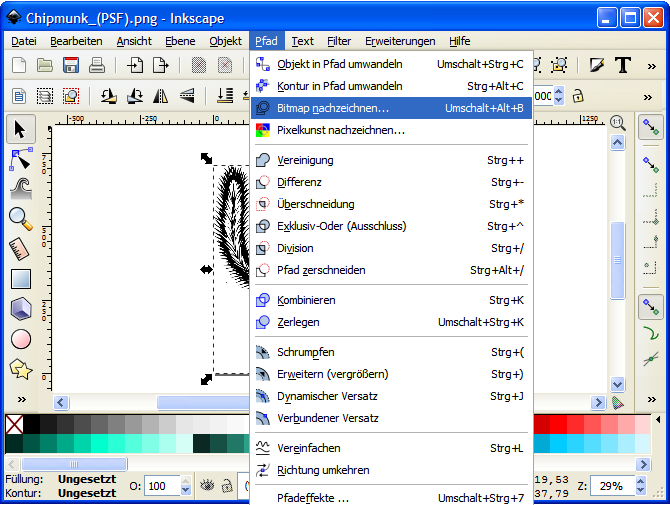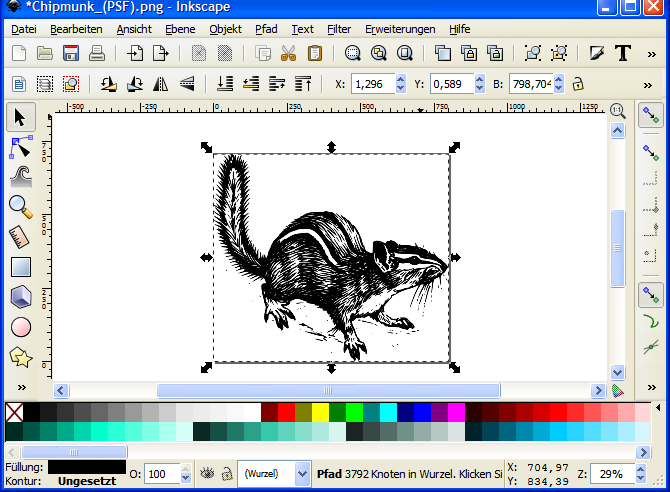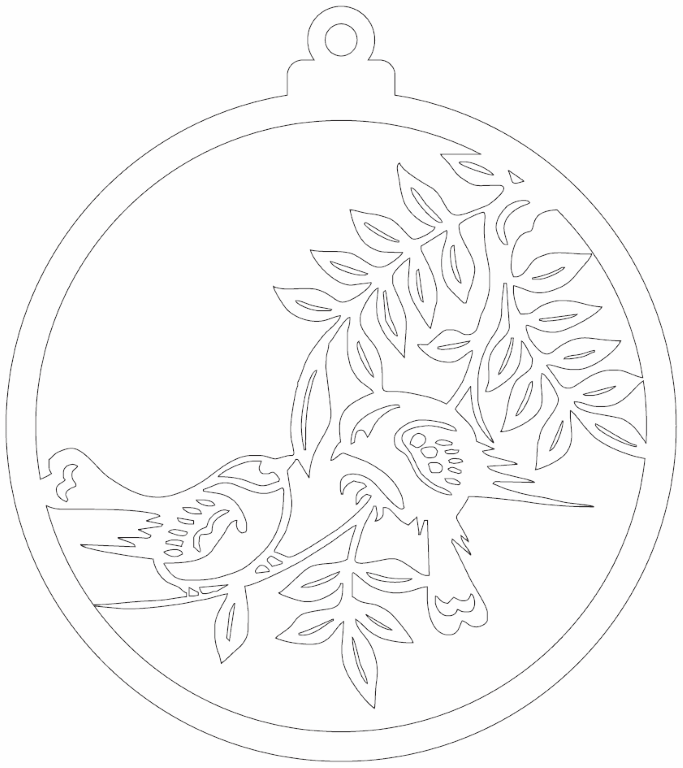Inkscape How-to: Pixelgrafik konvertieren zu *.dxf
Hallo zusammen!
Dieses "Kurz Tutorial" soll Euch zeigen was die Grundschritte in Inkscape sind um aus einer Pixelgrafik wie z.B. eine *.png, *.jpg, *.gif oder auch *.bmp eine CAM lesbare Vektorgrafik im dxf Format zu machen.
Ok, ich gebe zu das man hierüber mit Sicherheit viele viele Seiten füllen könnte - ich werde euch aber NUR die Grundschritte zeigen um den Gähnfaktor zu minimieren und wie ich Euch hier kennengelernt habe bevorzugt Ihr ja sowieso das "Instrumentelle Konditionieren" als die prägenste Art etwas dazu zu lernen. :woohoo:
Als Grundlage für dieses "Kurz Tutorial" verwende ich eine "Chipmunk" (Streifenhörnchen) Zeichnung von Pearson Scott Foresman welches als Public domain in verschiedenen Pixelformaten verfügbar ist.
Um diese Zeichnung nun, z.B. für einen Gravier-Job, in einem CAM nutzen zu können müssen wir diese in einem CAM lesbaren Format konvertieren. Die meisten CAM Programme können dxf lesen - also konvertieren wir unsere vorhandene Pixelgrafik mit einem Vektorprogramm in ein dxf um.
Es gibt viele Vektor Programme - kostenpflichtige und kostenlose - die diese Aufgabe mehr oder weniger gut lösen können. Die richtige Wahl eines Programms ist letztendlich eine Frage was man erreichen will/muss und natürlich auch eine Frage des Geldbeutels.
Ich werde hier "meine Aufgabe" mit dem kostenlose Vektor Programm "Inkscape" in der Version 0.91 umsetzen.
Ok - los gehts: :woohoo:
Inkscape starten ...
Pixelgrafik laden (Menü/Datei/Öffnen) - ich wähle eine png,
Bildimport optionen wählen - OK
Zeichnung markieren - mit Maus anklicken oder Shortcut "Strg + A" (Markiere alles),
Nun in der Menüleiste "Pfad" den Punkt "Bitmap nachzeichnen ..." wählen,
Ein Optionswindow mit einer Vorschau öffnet sich ...
... hier findet Ihr nun die unterschiedlichsten Filter um das optimale Ergebnis zu erzielen. Für meine Beispiel Zeichnung reichte allerdings schon die Default Einstellungen um das beste Ergebnis zu erzielen.
Spielt mit den Einstellungen bis es passt - hier noch ein Link um ein Gefühl dafür zu bekommen wie sich die Filter auswirken - Probieren geht über studieren! Inkscape Tutorial
Nun nur noch ein "OK" drücken und die "Nachgezeichnete" Vektor Zeichnung wird eingefügt. Solltet Ihr nicht mit dem Ergebnis zufrieden sein könnt Ihr einfach ein Undo (STRG+Z) durchführen (oder auch einfach löschen) und es noch einmal zu probieren.
ACHTUNG: Was viele nicht gleich bemerken ist das Inkscape die vektorisierte Zeichnung exakt über das vorhandene Bitmap legt. Also empfehle ich die Vektorzeichnung zu verschieben damit man an die Pixelgrafik kommt um diese dann zu löschen - letztendlich wollen wir ja "nur" eine saubere vektorisierte Datei haben, oder?
Nun das ganze noch als *.dxf speichern ...
Fetisch!
Nun können wir diese *.dxf Zeichnung entweder direkt im CAM (Estlcam und Co.) einlesen ...
... oder auch in einem CAD Programm wie z.B. QCAD weiterverarbeiten.
Und hier mal das Ganze als Video: 😉
https://www.youtube.com/watch?v=-0P90YrPrTo
Viel Spaß!
It's not only about tools it's also about skills! 😉
Super Tutorial und danke nochmal für die Hilfe mit meinem Problem.
Hallo Worldhusky,
klasse Anleitung, nur ein kleiner Haken, bei mir kann ich auf "Bitmap nachzeichnen" klicken soviel ich will, es tut sich nix. Aber auch gar nix. Als wenn der Menüpunkt nicht vorhanden wäre. Vielleicht noch einen Tip?
Danke und Gruß
Klaus
Stepcraft 420 / HF500 / Portalerhöhung / WinPCNC USB / Estlcam / DesignCAD 2+3D
Hallo Klaus,
... bei mir kann ich auf "Bitmap nachzeichnen" klicken soviel ich will, es tut sich nix.
Das Optionsfenster müsste sich eigentlich immer öffnen - welche Version von Inkscape verwendest Du?
Edit: Ist es Dir möglich die besagte Datei hier zu posten?
It's not only about tools it's also about skills! 😉
Hallo,
Ich habe nach der Konvertierung immer mit meinem CAD Programm die Datei geöffnet ( Draftsight- kostenlos)
und nachbearbeitet.
Nach dem Konvertieren gibt es sehr viele Linien die knapp nebeneinander liegen und es müssen viele
gelöscht werden-- mühsam aber leider notwendig
Gruß Fritz
Hallo Worldhusky,
ich verwende die Version Inkscape 0.91 r13725.
Das Optionsfenster öffnet sich gar nicht, habs mit mehreren Bildern (Pixelgrafik) versucht.
Ich installiere das mal neu.
Datei bekomme ich einfach nicht angehängt, hmpf.
Ach, ja max. Größe 1024 x 768, so hier sit das Bild:
Gruß
Klaus
Stepcraft 420 / HF500 / Portalerhöhung / WinPCNC USB / Estlcam / DesignCAD 2+3D
Hallo,
so alles deinstalliert über die Systemsteuerung, nochmal heruntergeladen inkscape-0.91-x64.msi, wieder installiert, Complete ausgewählt. Neu gestartet, Bild geladen, immer noch nix unter Bitmap nachzeichnen. :angry:
Okay, bin ja vielleicht ein Depp, also habe ich mir orginal Dein Bild mit dem Streifenhörnchen von wikipeida geladen, inkscape auf, Bild geladen und .... wieder nix. Programmteil gibts bei mir einfach nicht.
:angry: :angry:
Alles sehr komisch.
Gruß
Klaus
Stepcraft 420 / HF500 / Portalerhöhung / WinPCNC USB / Estlcam / DesignCAD 2+3D
Versuch mal den Short... Umschalt + alt + b drücken
Unerklärlich, dass es bei Dir nicht klappt.
Corel 7 hätte auch einen guten tracer :woohoo: :woohoo: :woohoo:
da gehts immer super, aber eigentlich klappts auch bei Inkscape genügend gut.
und eine Alternative, wenns umsonst sein muss: adobe ilustrator 🙂
Hallo,
auch gedrückt - nix. Irgendwie funktioniert die Zusammenarbeit mit Inkscape und dem Tracer potrace nicht. Habe schon im Netz gesucht, Inkscape-Wiki durchforstet, anscheinend geht es bei allen nur nicht bei mir.
Dann eben nicht. Muss ich halt Alternativen suchen, aber Danke für die Hinweise.
Gruß
Klaus
Stepcraft 420 / HF500 / Portalerhöhung / WinPCNC USB / Estlcam / DesignCAD 2+3D
Alles sehr komisch.
Stimmt, hört sich komisch an. Ich fahre auf 32 und dafür gab's ne *.exe. Versuch mal eine andere Installationsdatei - vielleicht liegt es einfach nur an der msi.
Damit Dein Sonntag nicht komplett versaut wird ....
... hier mal ein Schnellschuß welcher noch NICHT von mir bereinigt wurde.
Vielleicht hilft das ja schon um weitermachen zu können. 😉
Danach haste dann Zeit Dich um die korrekte Inkscape Installation zu kümmern ... :woohoo:
It's not only about tools it's also about skills! 😉
Wer mit englischsprachigen Programmen kein Problem hat sollte dies mal ausprobieren:
Willy
Stepcraft 420/1 + Kress 800 FME + Sorotec Vakuumtisch + Seitenkanalverdichter + WinPC NC USB Vollversion + Estlcam 7.618 Vollversion + AutoCAD 2017 (Student) 3 Jahres Lizenz
Hallo Worldhusky,
Danke für die Hilfe, aber das sind Dateien, die ich schon manuell nachgezeichnet hatte. Sonntag ist also nicht versaut :cheer: .
Aber seltsam ist das schon, wieso sollte unter 32-bit gehen und unter 64-bit nicht. Aber werde es mal probieren.
Gruß
Klaus
Stepcraft 420 / HF500 / Portalerhöhung / WinPCNC USB / Estlcam / DesignCAD 2+3D
So,
jetzt gehts. Bei der 64-Bit-Version da PoTrace für 64 Bit aus dem Internet laden und die Dateien unter inkscape in das Verzeichnis share/extensions installieren. Und siehe da - es funzt. :whistle:
Gruß
Klaus
Stepcraft 420 / HF500 / Portalerhöhung / WinPCNC USB / Estlcam / DesignCAD 2+3D
- 44 Foren
- 7,424 Themen
- 63.4 K Beiträge
- 77 Online
- 26.5 K Mitglieder